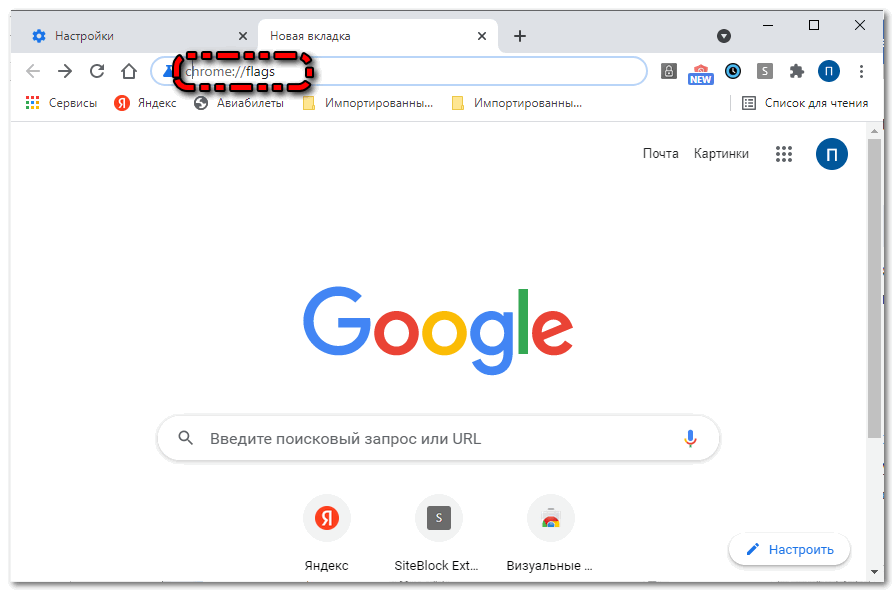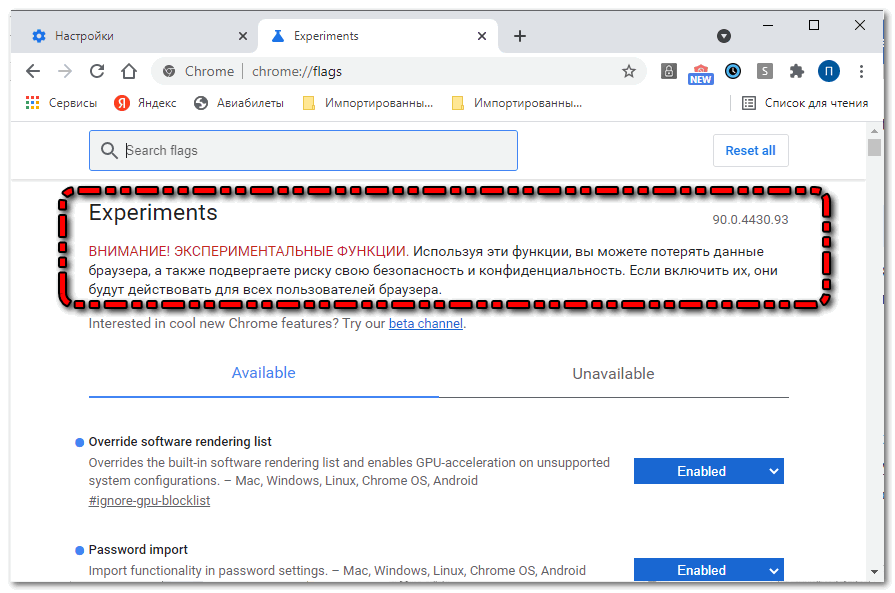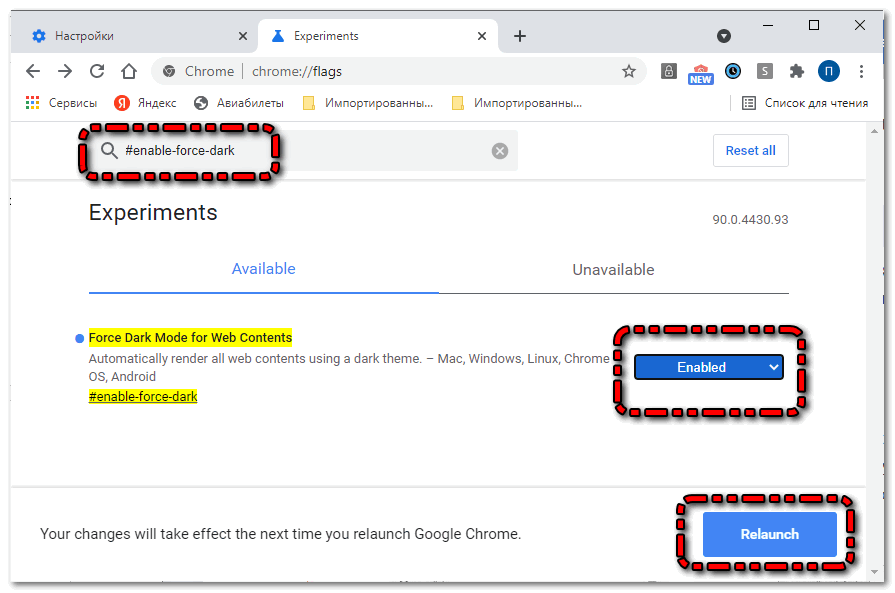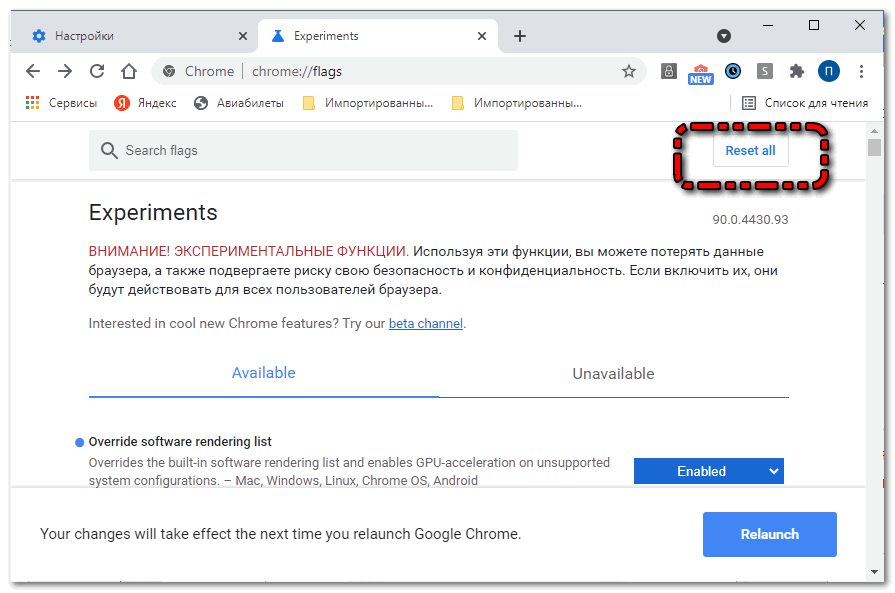Настройки Chrome://flags – как работает, настройка функций
Google Chrome
Просмотров 1.2k. Обновлено 06.05.2021
- Как найти флаги Google Chrome
- Как активировать функцию
- Самые полезные экспериментальные функции
- Коротко о главном
Сhrome://flags – это страница экспериментальных функций в Google Chrome. Разработчики хрома регулярно делают новые опции для более удобного использования браузера. Но перед релизом все функции нужно тестировать. Чтобы не тратить много ресурсов на тестирование, команда Гугл решила доверить это дело людям.
Как найти флаги Google Chrome
В интерфейсе Google Chrome нет параметров, с помощью которых можно было перейти к экспериментальным функциям. Поэтому не многие знают, как открыть эту страницу. Но самом деле всё очень просто.
- Открыть Google Chrome.
- Ввести в адресную строку chrome://flags.
- Нажать на Enter .
После проведения трех этих действий откроется страница со всеми экспериментальными функциями. Для поиска нужной опции требуется ввести в строку поиска её название. Но вся информация на этой странице полностью на английском языке.
Единственный блок на русском языке – это предупреждение о возможных проблемах с Google Chrome после активации данных опций.
Кто знают английский без проблем разберутся, что делает определённый флаг. Чтобы пользоваться chrome://flags на русском языке есть удобный переводчик от всё той же компании Google.
Как активировать функцию
Активировать экспериментальные опции еще легче, чем их найти в Google Chrome. Для этого достаточно проделать несколько простейших манипуляций:
- Ввести в поисковую строку название функции.
- Нажать на кнопку «Disabled» напротив опции.
- Из всплывшего списка выбрать «Enabled».
- Нажать на «Relaunch Now» в правом нижем углу для перезагрузки Гугл Хром.
Когда Google Chrome снова запустится активированные функции начнут работать. Однако из-за того, что эти опции еще не тестировались, могут возникнуть проблемы в работе Хром (зависание, снижение скорости загрузки и т.д).
Чтобы отключить опцию, требуется в меню снова включить значение «Disabled». Если нужно отключить все активированные функции, то можно просто нажать на кнопку «Reset all to default» в правом верхнем углу (возле поисковой строки) и перезагрузить Google Chrome.
Самые полезные экспериментальные функции
Есть разные настройки chrome://flags, их более 100. Но далеко не каждая из этих опций несет большую пользу. Поэтому стоит рассмотреть подробно самые лучшие флаги, которые должны опробовать все.
- Heavy ad intervention. В Хроме предусмотрена стандартная опция блокировки рекламы. Но она не всегда качественно справляется со своей задачей. Поэтому разработчики выпустили флаг «heavy ad intervention», который борется с рекламными баннерами намного эффективней.
- Force dark mode. В настройках Google Chrome можно затемнить границы экрана, но не всю страницу. Для этого есть опция «force dark mode». Она позволит с комфортом пользоваться компьютером даже в темноте. Есть несколько режимов.
- Reader mode. Этот флаг добавляет в меню Google Chrome блок, который позволит настроить вид страницы. Опция «reader mode» поможет читать тексты в интернете с большим комфортом.
- «GPU rasterization». Эта функция позволит перенести нагрузку с центрального процессора на видеокарту. Особо актуальна данная опция для владельцев ПК со слабым процессором. Хром будет работать намного быстрее и качественнее отображать визуальный контент.
- Zero-copy rasterizer. Данная опции напротив рассчитана для владельцев компьютеров с мощным процессором. Флаг позволяет перенести часть нагрузки с оперативной памяти на центральный процессор. Идеальная функция для ПК с ОЗУ меньше 4 ГБ.
- Tab Groups. Одна из самых популярных экспериментальных опций. Часть функционала этого флага уже в стандарте новой версии хром. Tab Groups добавляет возможность группировать вкладки в Google Chrome.
- Chrome Duet. Даная опция рассчитана на мобильную версию Google Chrome. Она позволяет меню браузера перенести с верхней части на нижнюю.
Функция Chrome Duet может отображаться как включенная «Enabled». В этом случае её требуется перевести в режим выключено («Disabled»).
- Parallel downloading. Это очень полезная опция, которая предназначена для ускорения загрузки страниц. При этом в отличие от других похожих функций, parallel downloading не затрагивает настройки операционной системы и комплектующие компьютера. Всё происходит исключительно внутри Google Chrome. Если по названию функция не находится, то в строку поиска можно вписать: «#enable-parallel-downloading».
Данные экспериментальные функции помогут сделать работу в Google Chrome более комфортной. Некоторые из них даже ускоряют и оптимизируют браузер.
Коротко о главном
Среди экспериментальных функций Google Chrome есть действительно полезные опции. При этом их легко найти и активировать. Но всегда стоит помнить, что флаги только на стадии тестирования. Поэтому они могут работать нестабильно.
Flags что за программа
Как уже было отмечено, они находятся на специальной страничке chrome://flags. Чтобы перейти к списку этих функций, следует ввести в адресную строчку браузера chrome://flags и нажать на «Ввод». После этого откроется длинный список формул, из которых интересными обычному пользователю покажутся перечисленные ниже функции.
Полезные функции Google Chrome
Итак, базовые функции браузера:
1. chrome://flags/#enable-translate-new-ux — превращает обычную панель перевода, которая появляется на иностранных сайтах, в небольшую и удобную иконку;
2. chrome://flags/#enable-ignore-autocomplete-off — с помощью этой функции можно обойти запрет на автозаполнение, который действует на некоторых сайтах. Например, эта функция востребована для автоматического заполнения строки с паролем, несмотря на все действующие у конкретного ресурса ограничения;
3. chrome://flags/#spellcheck-autocorrect — производит автоматическое исправление ошибок, допускаемых при наборе любых текстов. Позволяет не отвлекаться в процессе печати на правильность написания слов;
4. chrome://flags/#enable-scroll-prediction — эта функция востребована для сенсорных устройств. Она прогнозирует конечную точку расположения пальца в процессе прокрутки изображений и иного контента. И загружает заранее тот файл, который ею же и «предсказан»;
5. chrome://flags/#enable-download-resumption — с помощью данной функции возобновляется просмотр или повторяется загрузка того файла, связь с которым из-за отключения от Интернета либо из-за закрытия Google Chrome была прекращена;
6. chrome://flags/#enable-offline-mode — данная функция позволяет даже без подключения к Интернету открывать в кэше сайты, которые были ранее просмотрены;
7. chrome://flags/#tab-groups-context-menu — открывает обширный список экспериментальных функций, которые можно включить для пользования на своем компьютере. Например, «Быстрое закрытие вкладок/окон», «Показывать подсказки автозаполнения» и т.д.
8. chrome://flags/#enable-encrypted-media — устанавливает последнюю для Google Chrome версию «Encrypted Media Extensions», которая используется для воспроизведения защищенного контента.
Ускорение работы
Следующий набор функций Google Chrome способствует ускорению работы с самим браузером:
1. chrome://flags/#conflicting-modules-check — проводит предварительную проверку устанавливаемых программных продуктов на их совместимость с Google Chrome;
2. chrome://flags/#enable-d3d11 — включает Direct 3D (компонент интерфейса программирования приложений) в тех системах, где он поддерживается. Кроме того, данная функция способствует ускорению работы самого браузера;
3. chrome://flags/#enable-fast-unload — выполняет быстрое закрытие любых вкладок и окон.
Безопасность и анонимность
За безопасность и анонимность в Google Chrome отвечают следующие функции:
1. chrome://flags/#disable-hyperlink-auditing — не позволяет мониторить вас;
2. chrome://flags/#enable-password-manager-reauthentication — включает запрос на введение системного пароля при попытке получить информацию о сохраненных в браузере паролях;
3. chrome://flags/#enable-password-generation — активирует генератор паролей при регистрации аккаунтов на любых ресурсах.
Перечисленный выше список функций Google Chrome не полный. Здесь представлена только небольшая их часть. Поэтому стоит зайти на страницу chrome://flags, чтобы отобрать наиболее полезные для себя возможности браузера.
При подготовке материала использовались источники:
https://social-i.ru/chrome-flags/
https://m.fishki.net/2326590-shrome—flags-chto-jeto-takoe-i-kak-oblegchit-vashu-zhizny.html